Вэб-браўзэры выкарыстоўваюць Flash Player для прайгравання мультымедыйных файлаў, такіх як аўдыё або відэа.Гэта памылка ўзнікае таму, што Flash Player не можа прайграць файл у вэб-браўзеры.Атрыманне такой памылкі можа раздражняць, але, на шчасце, вы знаходзіцеся ў правільным месцы, каб знайсці рашэнне.
Кожны раз, калі вы спрабуеце прайграць відэа ці аўдыё і сутыкаецеся з гэтай памылкай, на экране з'яўляецца «Памылка загрузкі прайгравальніка: крыніца для прайгравання не знойдзена».

У гэтым артыкуле я распавяду вас праз просты спосаб выправіць памылку.
Што такое прайграваная крыніца?
Вэб-браўзэры не маюць інструментаў для прайгравання мультымедыйных файлаў, такіх як аўдыё, відэа, даступныя на вэб-сайце.Такім чынам, яны запускаюць мультымедыйныя файлы з дапамогай Flash Player, як Adobe Flash Player.Вы сутыкнецеся з гэтай памылкай, калі ваш Flash Player адключаны або некаторыя файлы адсутнічаюць.
Што выклікае памылку крыніцы, якая не прайграваецца?
Гэтая памылка ўзнікае па некалькіх прычынах.Прычына ў гэтым
- Састарэлы драйвер флэш- Выкарыстанне старых флэш-драйвераў можа выклікаць памылкі.Таму рэкамендуецца пастаянна абнаўляць яго.
- Перагрузка кэша браўзэра- Калі кэш браўзера перагружаны, Flash Player не можа выкарыстоўваць яго для прайгравання мультымедыйных файлаў.Тады з'явіцца памылка.
- састарэлы браўзер– Выкарыстанне састарэлага браўзера можа прывесці да ўзнікнення гэтай памылкі.Так што заўсёды абнаўляйце свой браўзер.
Як выправіць памылку крыніцы, якая не прайграваецца?
Тут я пакажу выпраўленнеНе знойдзена прайграваная крыніцаНяправільны шлях.Прытрымвайцеся метаду ніжэй.
1. Ачысціць гісторыю праглядаў
Я пакажу вам, як ачысціць гісторыю праглядаў Google Chrome.Для іншых браўзераў працэс будзе іншым.
- Перайдзіце да пунктаў меню ў правым верхнім куце браўзера Chrome.
- Націсніце Гісторыя
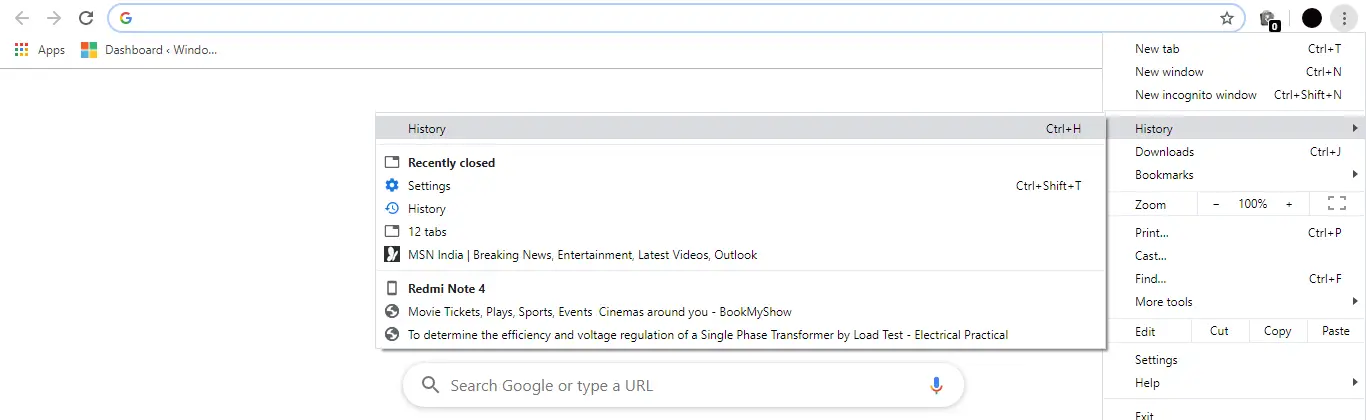
- Націсніце на опцыю «Ачысціць гісторыю праглядаў».
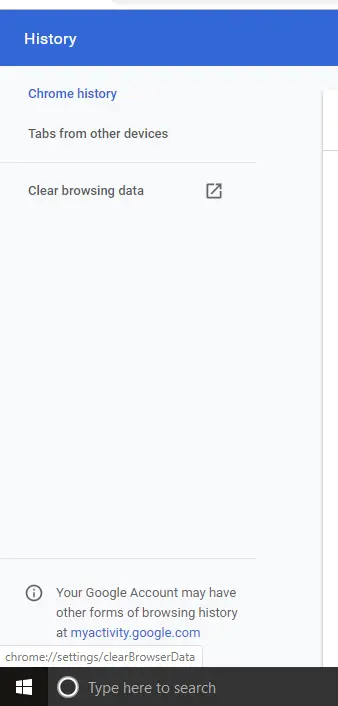
- Перад спісам з'явіцца поле, каб выбраць, што ачысціць.Выберыце ўсе параметры і націсніцевыразныя дадзеныя.
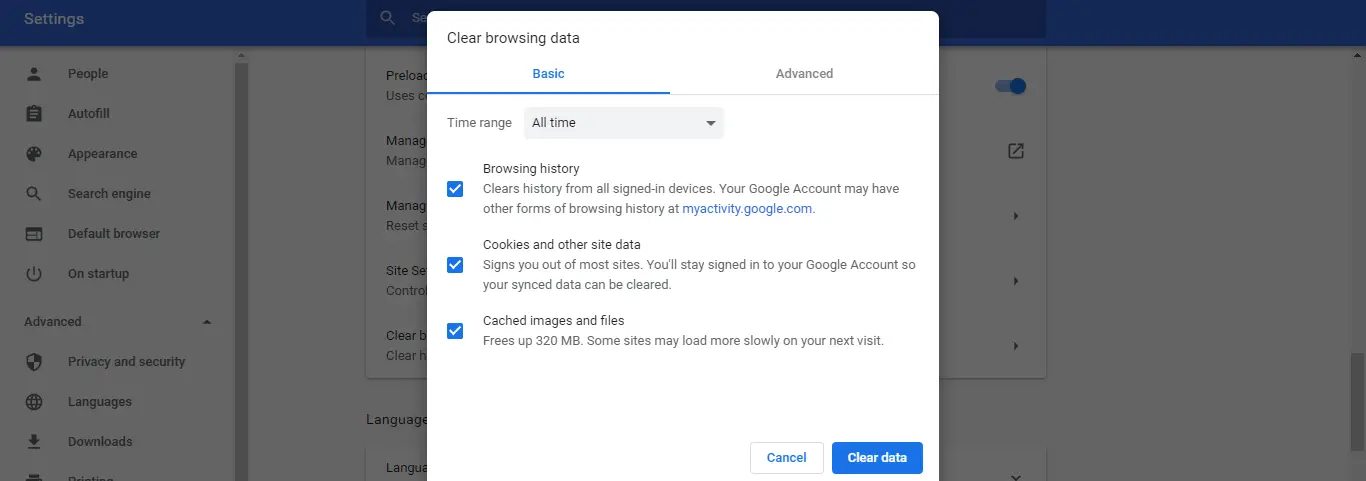
Гэта ачысціць усе дадзеныя ў браўзеры Chrome і ачысціць кэш.Гэты метад павінен выправіць памылку.
2. Адзначце опцыю, каб дазволіць запуск Flash Player
- Адкрыйце Chrome і перайдзіце ў правы верхні кут браўзэра
- Перайдзіце ў налады.
- тыпуўспышкау радку пошуку
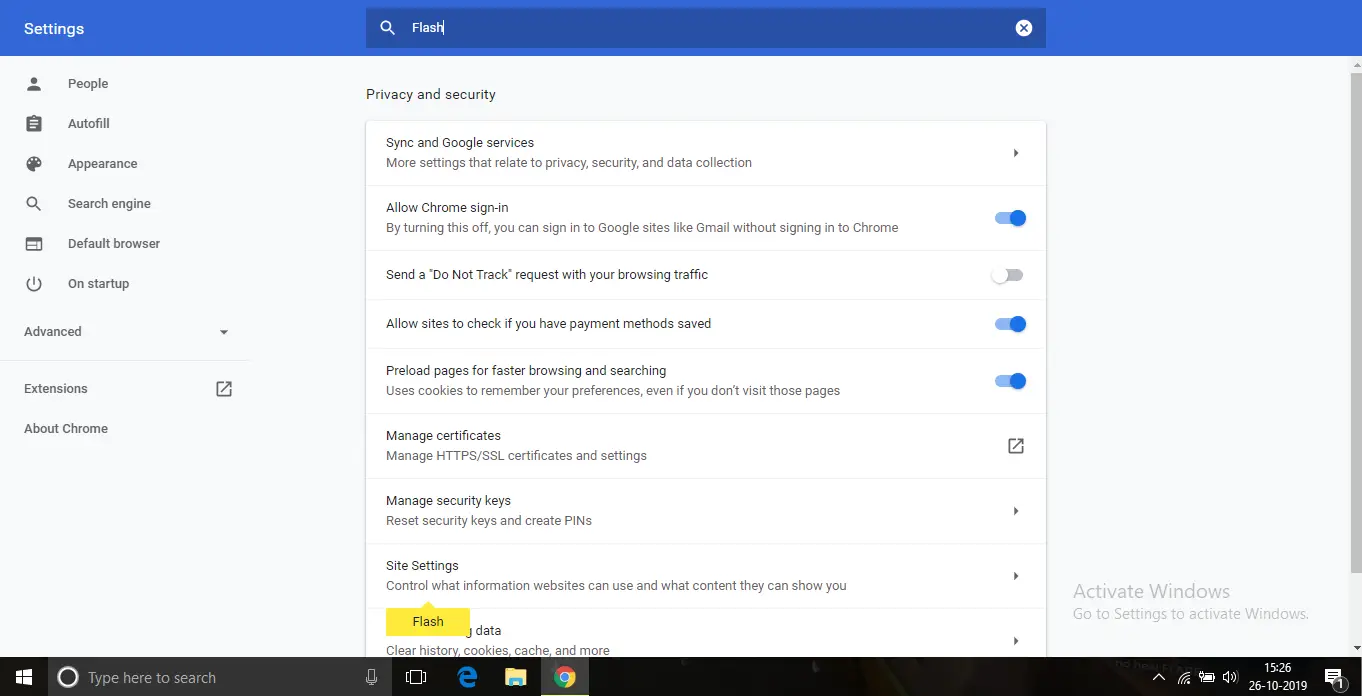
- "налады сайта” будзе вылучаны жоўтай паласой.
- націсніце на яго і знайдзіцеўспышкаварыянты.
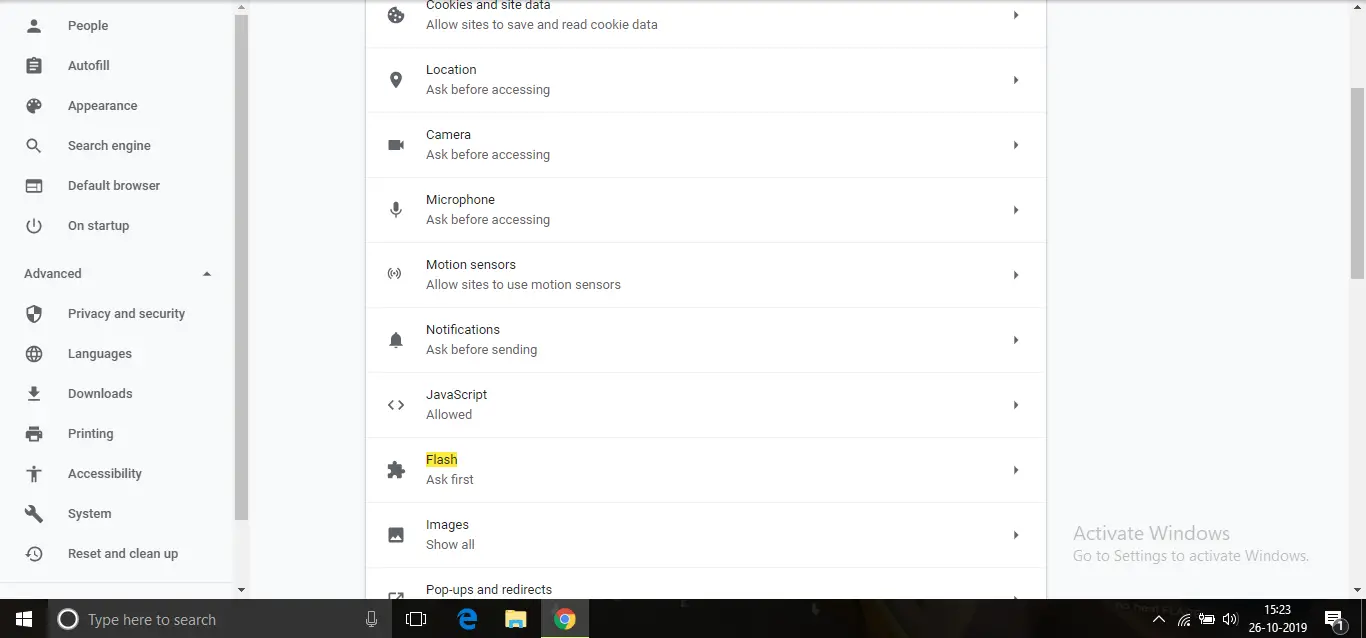
- Цяпер дадайце вэб-сайт, дзе вы не можаце атрымаць доступ да медыя.
Пасля дадання вэб-сайта памылку трэба выправіць.
3. Адзначце опцыю «Дазволіць запуск убудоў Flash»
- Затым адкрыйце Chromeу адраснай радкуувайсціchrome://plugins.
- Знайдзіце Adobe Flash Player і пастаўце галачку "Заўсёды дазваляйце бегчы"Ці ўключана гэтая опцыя.

- Калі няма, уключыце яго.
Пасля ўключэння памылка адсутнасці прайгравання павінна быць выпраўлена.
4. Абнаўленне Windows
Гэтая памылка таксама можа ўзнікнуць, калі вы не абнаўлялі Windows некаторы час.
Вось крокі, як абнавіць Windows 10.
- прэсWindows+Iперайсці дапанэль кіравання.
- націсніцеАбнаўленне і бяспека.
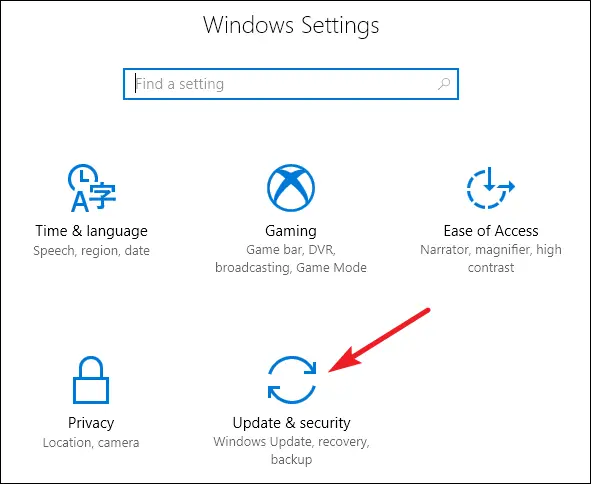
- націсніце檢查 更新і спампаваць.
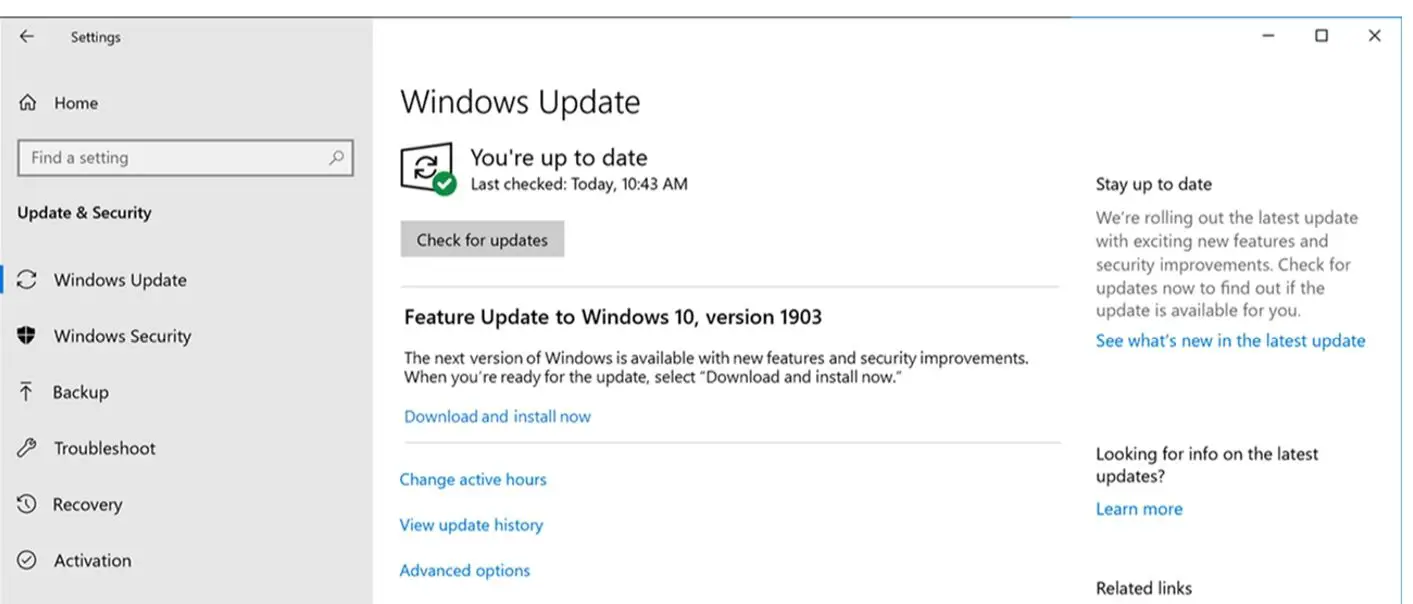
- Дазвольце Windows аўтаматычна абнаўляцца і перазагрузіце кампутар пасля абнаўлення.
5. Пераўсталюеце Adobe Flash Player
- Адкрыць"Меню Пуск,Затым увядзіце " прыкладання "
- націсніцеПраграмы і функцыі.
- у спісе заявакпадвярнуццаAdobe Flash Player
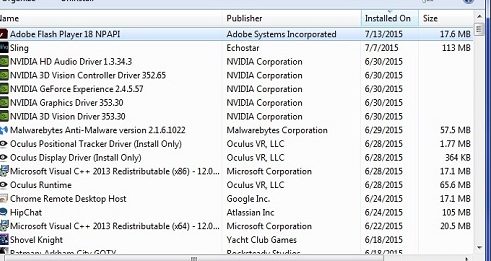
- Пстрыкніце правай кнопкай мышы і націсніце Выдаліць.
- Пасля выдалення перайдзіце даяго афіцыйны сайтдадзеная спасылка наAdobe Flash Playerі спампуйце установачны файл
- Усталюйце файл і праверце, ці не ўзнікае памылка
Пераўсталёўка Flash Player павінна ліквідаваць памылку.
6. Праверце, ці абноўлены ваш браўзер
Абнаўленне Chrome можа выправіць памылку крыніцы, якая не прайграваецца.Такім чынам, выканайце наступныя дзеянні.
Заўвага: выкарыстоўвайцеПры гэтым спосабе будуць адлюстроўвацца абнаўлення ў браўзеры Chrome.Калі вы выкарыстоўваеце іншы браўзэр, працэс будзе іншым.
- Перайдзіце ў пункт меню, размешчаны ў правым верхнім куце браўзера Chrome
- Затым перайдзіце да "дапамагчы", затым націсніцеАб Google Chrome"Варыянты
- Цяпер праверце, ці абноўлены ваш браўзер, калі не, то пераход да гэтай опцыі пачне абнаўленне
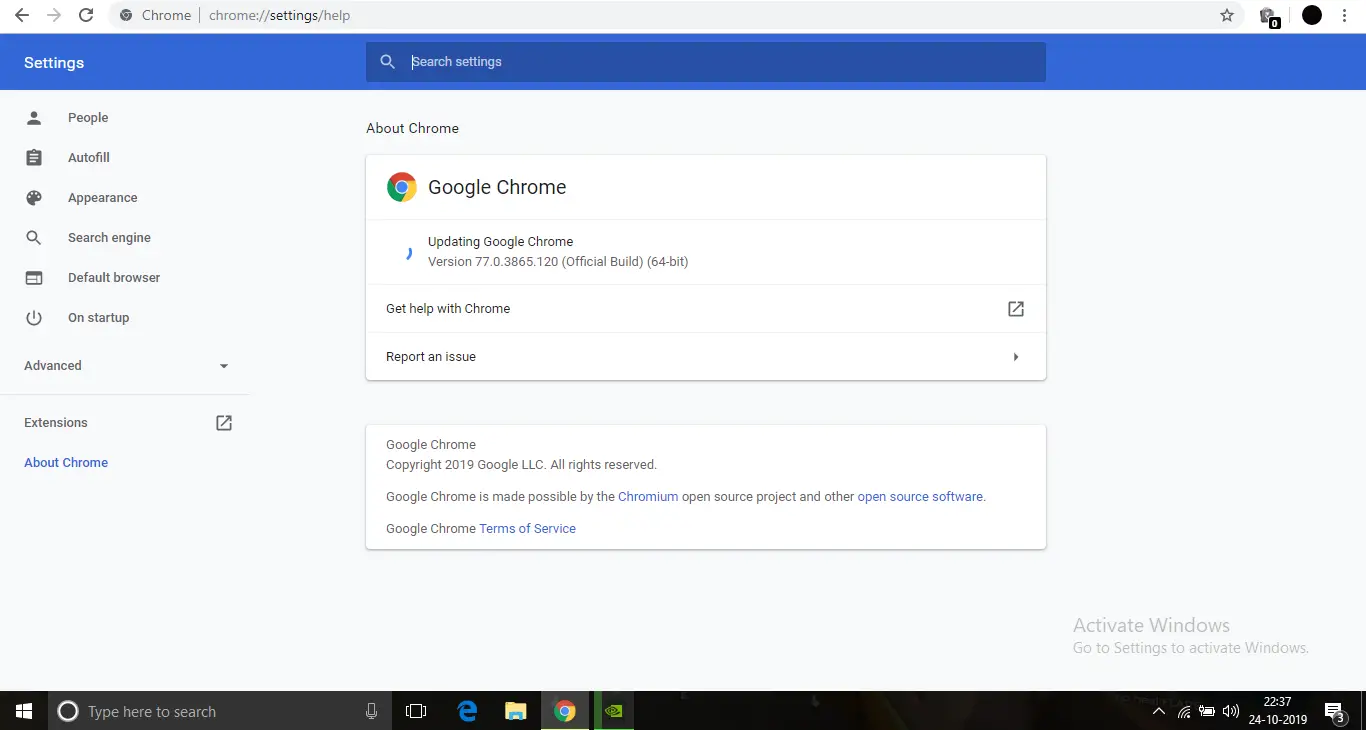
Пасля абнаўлення памылка павінна быць выпраўлена.
7. Уключыце бяспечную загрузку
Гэты метад прымусіць ваш кампутар запусціць у бяспечным рэжыме, дзе будзе адкрыта некалькі сэрвісаў і прыкладанняў.Такім чынам, калі іншая праграма блакуе Flash Player, памылка можа быць выпраўлена.
Для гэтага выканайце наступныя дзеянні.
- Націсніце Windows + R, каб адкрыць акно выканання
- тыпуMSCONFIG , затым націсніце Enter
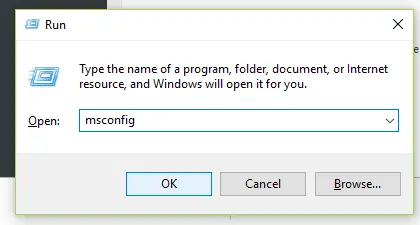
- Перайдзіце на ўкладку «Запуск» у акне канфігурацыі.
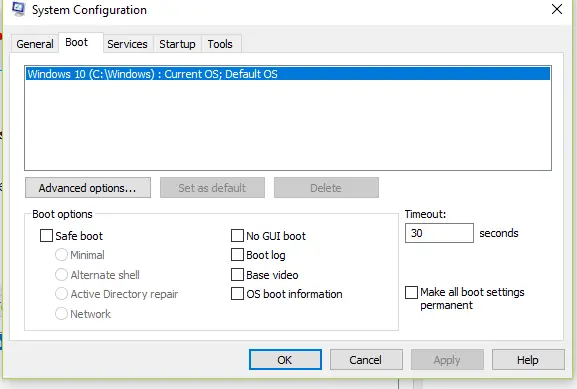
- Цяпер націсніце на Бяспечная загрузка, а затым на Параметры сеткі
- Націсніце Enter і перазагрузіце ПК
Пры гэтым ваш кампутар увойдзе ў бяспечны рэжым, і памылка павінна быць ліквідаваная.
8. Выдаліце браўзэр.
Калі ні адзін з прыведзеных метадаў не працуе, выдаленне і паўторная ўстаноўка вашага вэб-браўзэра можа быць паспяховым.Вось крокі для гэтага
- Адкрыць"Меню Пуск,Затым увядзіце " прыкладання "
- націсніцеПраграмы і функцыі.
- у спісе заявакпадвярнуццаGoogle Chrome
- пстрыкніце правай кнопкай мышы і націсніцевыдаліць
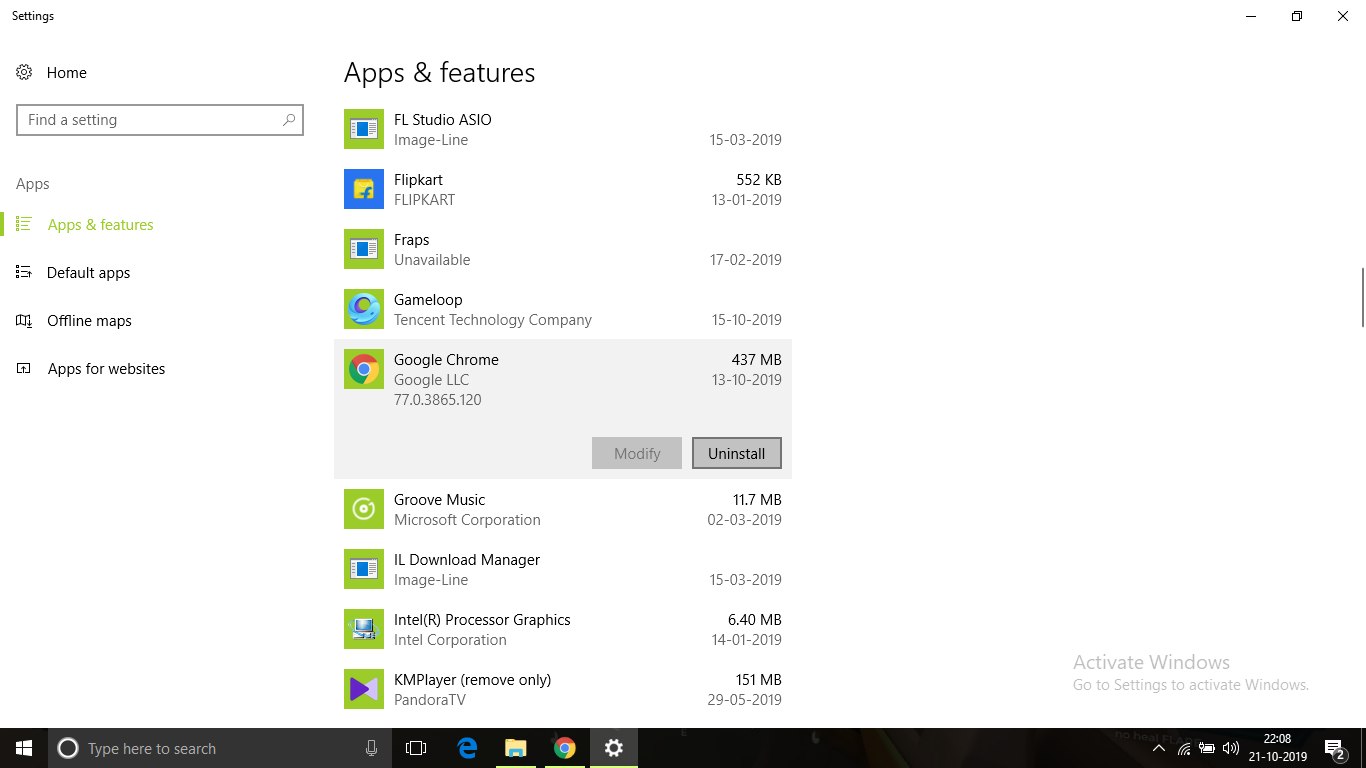
- Пасля выдалення па спасылцыhttps://www.google.com/chrome/Спампаваць новую копію праграмы ўстаноўкі google chrome.
Пасля ўстаноўкі Chrome адкрыйце яго і паспрабуйце атрымаць доступ да мультымедыйных файлаў з вэб-сайта.Праверце, ці ліквідавана памылка.
выснову
Вы можаце выправіць гэта шляхам у браўзеры ChromeПамылка пры загрузцы прайгравальніка: не знойдзена прайграваная крыніцапамылка.Я спадзяюся, што вы можаце дакладна зразумець і выканаць крокі, каб выправіць памылку.
Не саромейцеся каментаваць ніжэй, калі праблема не вырашана, або калі ў вас узніклі праблемы з разуменнем або выкананнем любога з крокаў.

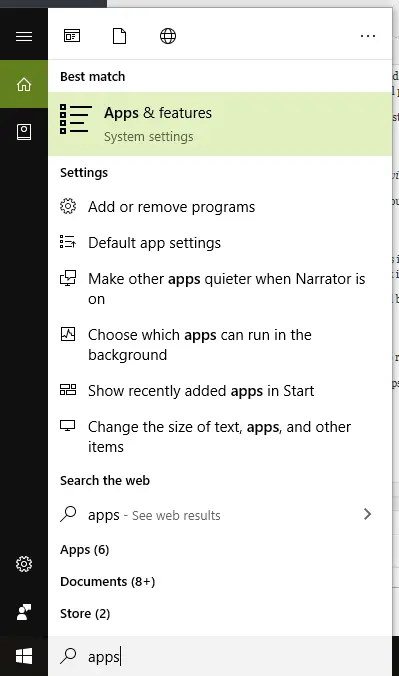

![Як убачыць версію Windows [вельмі проста]](https://infoacetech.net/wp-content/uploads/2023/06/Windows%E7%89%88%E6%9C%AC%E6%80%8E%E9%BA%BC%E7%9C%8B-180x100.jpg)


